SteamDB的创建者大约一个月前就发现,Valve现已发布Steam游戏录制测试版。这是一套功能强大的工具,可让用户录制、重播、剪辑和分享游戏中的片段。
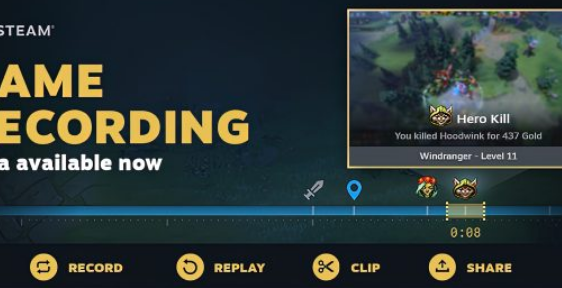
记录——绝不错过任何瞬间
使用背景录制模式,您的游戏过程将持续保存到您首选的驱动器中,绝不会超过您指定的持续时间和存储限制。还提供手动开始和停止的按需录制模式。使用Steam时间线和事件标记来查找关键时刻。
重播——快速回到过去
可用于查看英雄死亡时出了什么问题,或回忆之前NPC提到过的事情。每个游戏的SteamOverlay中都可访问。
剪辑-查找并保存精彩内容
仅保留对您重要的视频。Steam提供轻量级工具,让您轻松查找和剪辑游戏视频。在重新设计的录制和截图界面中分享和编辑本地视频。
分享-方便地发送剪辑
将视频发送到您想要的位置。一键分享给聊天中的好友或发布您最精彩的时刻让全世界看到。此外,还可以轻松地将SteamDeck中的素材发送到您的PC或移动设备。在播放期间或播放后使用新的保存/分享菜单。
Valve还解释说,只要您主动录制,Steam时间线就会出现。时间线增强型游戏会在相关游戏事件发生时生成事件标记,但对于Steam游戏录制测试版,仅支持Valve自己的Dota2和Counter-Strike2。也就是说,开发人员将能够利用SDK和API来实现该功能。Steam成就和屏幕截图会自动创建标记,玩家也可以创建自己的标记。
还需要注意的是,与NVIDIA的Shadowplay不同,Steam游戏录制不提供录制桌面或其他程序的选项。也就是说,您可以包含来自其他程序(例如Discord)的音频。要加入测试版,您必须转到Steam、设置、界面、测试版参与,然后选择两个可用选项之一。然后,您需要转到设置、游戏录制,然后选择背景或按需录制。
使用Steam桌面客户端时,您会在“视图”>“录制和截图”文件夹中找到您的录制内容。从您的SteamDeck中,从主菜单中选择“媒体”选项卡。请记住,您可以从“Steam”>“设置”>“游戏录制”中选择录制内容在硬盘上的存储位置。
最后但同样重要的是,Steam游戏录制功能利用NVIDIA和AMD显卡来最大限度地减少录制时的性能损失。然而,英特尔用户似乎运气不佳,因为Valve表示,没有NVIDIA/AMDGPU的系统将不得不回退到CPU,从而导致更大的性能损失。
